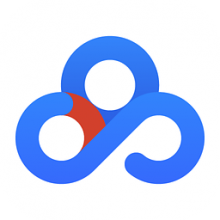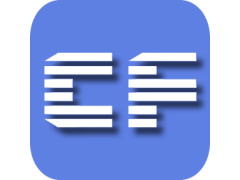GOM Cam是一款由GOM player团队开发的屏幕录制软件,可以编辑视频的最完美的录像软件! 屏幕录制,游戏录制随时可用! 视频编辑也使用GOM Cam一次搞定。 加强形象捕捉、文件搜索、音响提取等, 感受一下独一无二的特别之处吧!
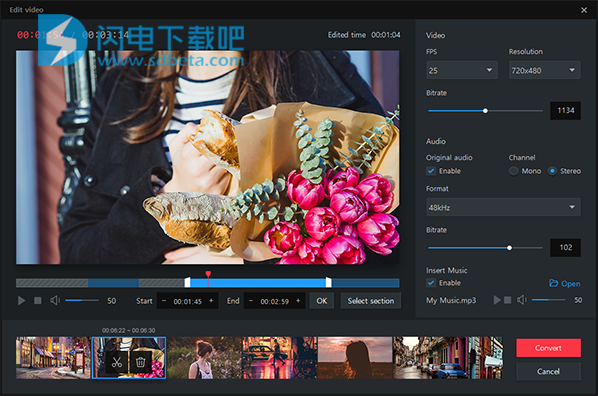
安装方法

2、安装语言选择简体中文
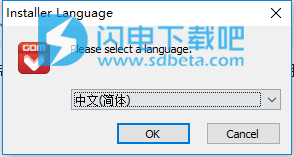
3、进入软件安装向导,点击下一步
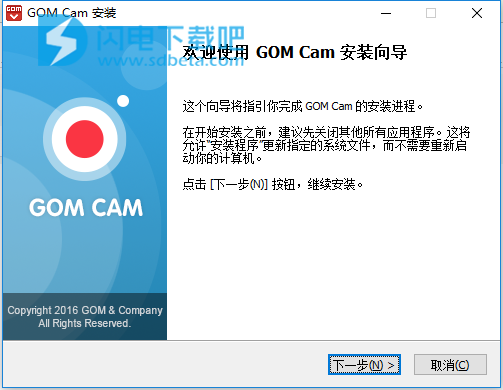
4、许可证协议,点击我同意
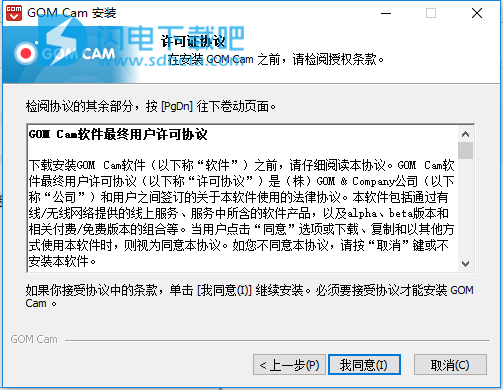
5、选择安装组件,点击下一步
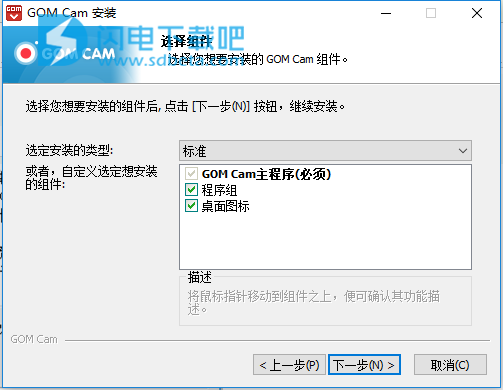
6、点击浏览选择安装目录,点击安装
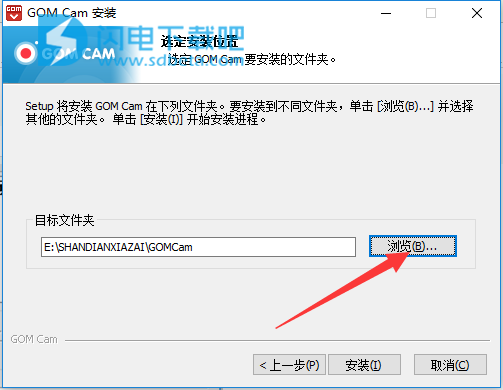
7、安装中,速度非常快,稍等片刻
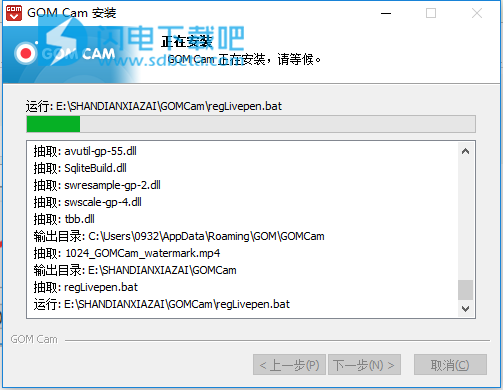
8、安装完成
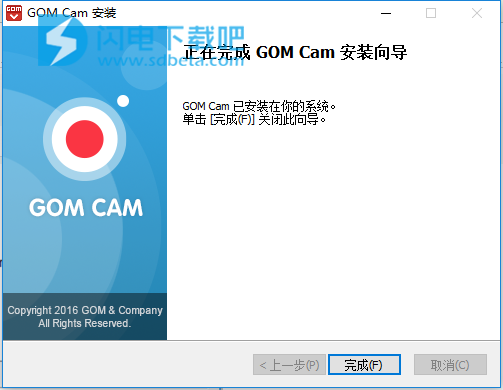
软件介绍
透过相当简单易用的操作界面与完整详细的快速键设定,让我们可以用最快的方式录下你要的画面。GOM Cam 除了在萤幕录影的视窗中添加了 Zoom in/Zoom out 与涂鸦、绘图工具,能让我们在画面中绘图、划圈圈、画箭头、打字、标示重点之外,还能在录影画面中嵌入摄影镜头的即时影像或载入你要显示的图示、预先打好的标题、文字..等。甚至还可预约录影、自订录影时间或设定录影档的最大容量,时间到或超过限制大小后自动关闭、停止录影。
另外在自拍摄影的功能方面,可根据需求调整摄影机的解析度/亮度/对比/白平衡…等设定,还可自订背景色或以指定图片当作背景…等。
录好的影片还能直接上传到 YouTube, Facebook, Vimeo 与 Google Drive 等网路空间,方便直接分享给朋友看。
软件功能
强大的录制功能
录制画面 以接近原文件清晰度的画质录制PC螢幕上显示的所有画面。而且还可以使用网络摄像机和麦克风制作更生动的视频。录制网络摄像头 通过连接到PC的网络摄像机录像。可同时录制多个网络摄像机的视频,还可以使用色键功能播放各种视频。
录制游戏 以高清晰度录制通过Direct X/Open GL运行的游戏。用GOM Cam录下来自己想反复欣赏的传说级游戏场景吧。
讲座录制 集制作学校课程或网上讲座所需讲义资料的功能于一身。
GOM Cam视频编辑
高级编辑 选择要编辑的片段, 加入背景音乐,轻松制作一个炫酷视频吧! 只有在GOM Cam才可以享受到的编辑录制视频功能。各种图片截图功能
连续截图 在设定的时间范围内 连续截取 所需长度。GIF动画 简单点击几下 制作一个 有趣的GIF动图吧。
画图 录制画面的过程中,可使用画图功能中的画底线、画图形、盖章、插入箭头等,为视频或截图添加有趣的效果。
画面的放大/缩小 可将录制画面放大到4倍,所以可完美录制细微的部分。
预约录制 设定要录制的时间以后,即使本人不在电脑前,也会自动运行录制。
效果设定 可在录制的视频上添加各种形式的网络摄像头、图片和文字。请通过GOM Cam效果设定制作属于自己的视频。
提取音频 可从录制的影片中导出音档后另存文件。此功能让您可只听背景音乐,或对学习语言时非常有用。
软件特色
易于上手 一眼便能掌握的直观UI,任何人都能轻松上手。GOM Cam减少了了解程序所需的时间和经历,可轻松录制更精彩的视频。
便捷的共享 请用Youtube或Facebook共享录制的视频。更多的朋友可以看到并欣赏我制作的视频。也可以上传到Google Drive,或将截图添加到电子邮件或文档。
编辑视频 录制的视频可直接在GOM Cam中编辑。选择要编辑的片段,加入背景音乐,轻松制作一个炫酷视频吧!
标签设置及搜尋 存储的文件可在文件目录中设置标签(关键词),通过设置的标签轻松查找文件。
一次购买,终身使用 正版GOM Cam软件只需购买一次便能终身使用,并免费提供购买版本的次要更新。
使用方法
第1步 如要开始录下萤幕中的画面,直接按下「画面」按钮,接著会出现一个录影范围选择方框,按住滑鼠左键并选取你要的范围。

第2步 设定好录影范围后,按下「开始录製」按钮,即可开始录下指定范围的画面。

第3步 按一下铅笔图示,可开啓涂鸦功能表。

第4步 「效果设定/预览」按钮可以让我们在萤幕录影的画面中嵌入照片、图片、标题或摄影镜头的即时影像,轻鬆製作演讲或教学影片。

第5步 录好的影片档会显示在视窗中,如果想上传到 YouTube 或 FB 的话,可以直接在档案上按滑鼠右键再点选「上传」并选择你要上传到哪里…。
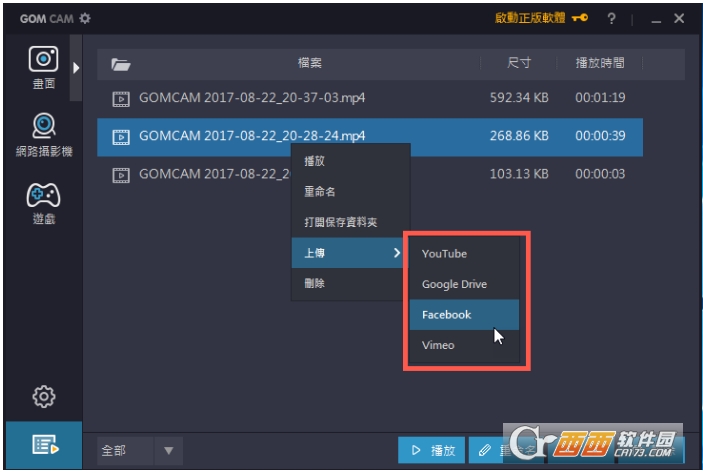
第6步 网路摄影机的解析度、色彩调整与其他修饰…等功能。